
Wie aktiviere ich den Ahci-Modus in Win10? Da die Auslastung von Computern immer höher wird, können wir manchmal auf das Problem stoßen, den AHCI-Modus der SATA-Festplatte auf dem Win10-System einzustellen. Was sollten wir tun, wenn wir den AHCI-Modus der SATA-Festplatte einstellen müssen? Laufwerk auf dem Win10-System? Wie aktiviere ich den AHCI-Modus der SATA-Festplatte im Win10-System? Viele Freunde wissen nicht, wie man im Detail vorgeht. Der Editor hat unten die Schritte zum Formatieren des C-Laufwerks in Win11 zusammengestellt.

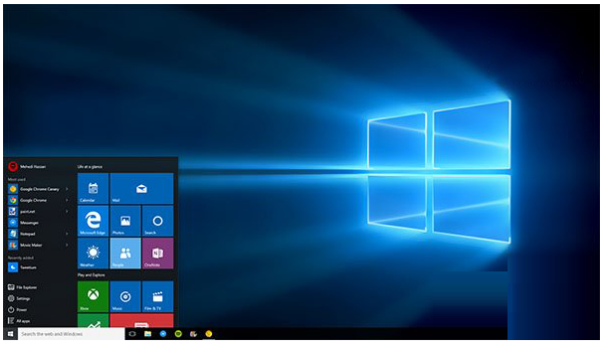
Um AHCI zu aktivieren, können Sie die folgenden Schritte ausführen. Diese Methode erfordert keine Änderung der Registrierung :
1. Wechseln Sie zunächst Win10 in den abgesicherten Modus. Zum Systemstartmenü hinzugefügt.
2. Starten Sie neu, prüfen Sie, ob das Menü normal hinzugefügt wurde, und versuchen Sie, in den abgesicherten Modus zu wechseln, um sicherzustellen, dass es normal aufgerufen werden kann.
3. Starten Sie den Computer neu und drücken Sie die Tastenkombination, um die BIOS-Einstellungen aufzurufen. Verschiedene Computermarken verfügen über unterschiedliche Methoden zur Eingabe der BIOS-Einstellungen, im Allgemeinen über F1, F2, F10, Entf und andere Tasten.
4. Suchen Sie im BIOS nach der Einstellungsoption für den Festplatten-Controller-Modus (suchen Sie nach der Einstellungsoption mit den Wörtern SATA, IDE, AHCI) und ändern Sie den Festplattenmodus von IDE auf AHCI.
Wenn beispielsweise ein bestimmter Computer gestartet wird, drücken Sie die Taste F1, um das BIOS aufzurufen, wählen Sie Geräte→ATA-Laufwerke einrichten→SATA konfigurieren als→AHCI, wie in der Abbildung unten gezeigt, und drücken Sie schließlich die Taste F10, um zu speichern und zu beenden das BIOS.
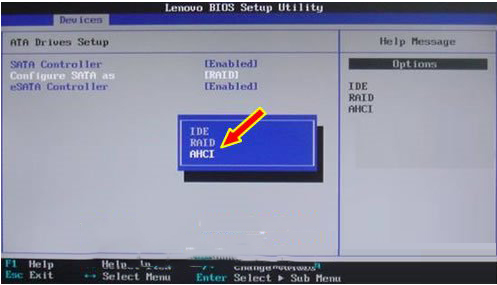
1. Speichern Sie die Änderungen und starten Sie den Computer neu. Beachten Sie hierbei, dass Sie zuerst in den abgesicherten Modus wechseln müssen.
2. Nachdem Sie den abgesicherten Modus erfolgreich aufgerufen haben, starten Sie den Computer neu und wählen Sie den normalen Start. Unter normalen Umständen ist der Wechsel des Festplattenmodus von IDE zu AHCI abgeschlossen.
Das Obige ist der gesamte Inhalt von [So aktivieren Sie den AHCI-Modus in Win10 – Erklären Sie kurz die Grafik- und Texttechniken zum Aktivieren des AHCI-Modus der SATA-Festplatte in Win10-Systemen]. Weitere spannende Tutorials sind auf dieser Website verfügbar!
Das obige ist der detaillierte Inhalt vonSo aktivieren Sie den Ahci-Modus in Win10. Für weitere Informationen folgen Sie bitte anderen verwandten Artikeln auf der PHP chinesischen Website!




